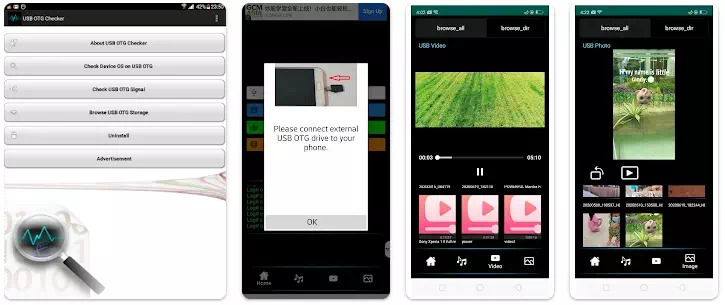Poznaj najlepsze i najważniejsze zastosowania kabla USB OTG na urządzeniu z Androidem.
dozwolony kabel USB w podróży , znany jako USB OTG lub kabel OTG Po prostu dla urządzeń, które od tego czasu USB Działa jako host, umożliwiając podłączenie urządzeń USB inne na zewnątrz.
Służy głównie do rozszerzenia funkcjonalności Twojego urządzenia. Możesz szybko przenieść dane ze smartfona na dysk flash i odwrotnie.
Najlepsze zastosowania kabla OTG, które każdy użytkownik powinien wiedzieć
wiesz to Kabel OTG Czy może zrobić coś więcej niż tylko przesyłanie danych? W tym artykule zebraliśmy najlepsze zastosowania kabli OTG, o których być może nie wiedziałeś.
Poznajmy więc razem najważniejsze zastosowania kabla OTG.
1. Naładuj swoje urządzenie z Androidem za pomocą innego urządzenia

Chociaż ostatni obsługuje teraz odwrotne ładowanie bezprzewodowe, nadal potrzebujesz dedykowanego urządzenia. Wielu użytkowników urządzeń z Androidem nie wie, że można użyć kabla OTG do ładowania smartfona z Androidem za pomocą innego urządzenia z Androidem.
Aby odwrócić ładowanie smartfona z Androidem, wystarczy podłączyć kabel OTG do telefonu, który będzie działał jako źródło zasilania. Po wykonaniu tej czynności musisz podłączyć telefon, który chcesz ładować, do portu OTG za pomocą kabla USB.
W ten sposób zasilacz (telefonu) przeniesie energię baterii do drugiego smartfona z systemem Android. Szybkość ładowania będzie niska, ale spowoduje utratę mocy baterii.
2. Podłącz przenośny dysk twardy

Możesz podłączyć przenośny dysk twardy lub zewnętrzną pamięć masową za pomocą kabla OTG. Musisz podłączyć kabel OTG do smartfona i pamięci zewnętrznej.
Po podłączeniu możesz łatwo uzyskać dostęp do zewnętrznego urządzenia pamięci masowej, a nawet przesyłać pliki z telefonu do pamięci zewnętrznej za pomocą kabla OTG. Jednak do tego potrzebny jest kompatybilny smartfon.
3. Podłącz konsolę do gier

Granie w strzelanki z perspektywy pierwszej osoby na Androidzie jest nudne, prawda? Dlaczego nie podłączysz konsoli do gier? W systemie Android możesz podłączyć konsolę do gier za pomocą kabla OTG.
Obecnie wiele gier na Androida obsługuje zewnętrzny gamepad i można go łatwo podłączyć do urządzenia z Androidem za pomocą kabla OTG.
4. Połączenie światła USB

Czy kiedykolwiek wyobrażałeś sobie, że Twój telefon może zapalić diodę LED? Oczywiście odmówisz! Możesz się jednak połączyć Lampa LED Urządzenie USB do telefonu z systemem Android za pomocą kabla OTG.
Możesz nawet podłączyć latarkę LED, aby robić zdjęcia w nocy, jeśli Twój telefon nie ma funkcji przedniej lampy błyskowej.
Możesz również zainteresować się: 10 najlepszych darmowych aplikacji Android Scout na rok 2022
5. Podłącz kabel LAN
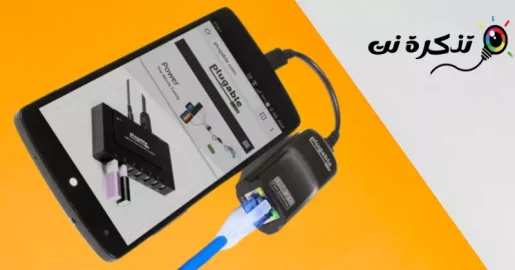
Czy chcesz dostarczyć? kabel sieciowy do internetu أو LAN أو Ethernet Internet w Twoim telefonie? Możesz to zrobić za pomocą kabla OTG. Kabel OTG może połączyć urządzenie z systemem Android z siecią Ethernet أو LAN dla Internetu.
Aby to zrobić, musisz kupić i użyć złącza LAN do USB. W większości przypadków telefon automatycznie wykrywa połączenie Ethernet A internet zacznie działać.
6. Udostępnij kontakty i wiadomości między dwoma telefonami
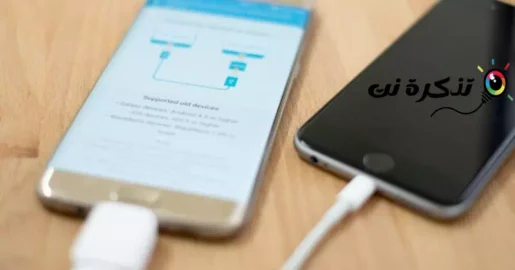
Wsparcie Aplikacja SmartSwitch Oferowane przez firmę Samsung możesz przesyłać wiadomości, historię połączeń, kontakty i inne dane między urządzeniami z Androidem za pomocą kabla OTG.
Będzie to bardzo przydatne, a także zużyje mniej zasobów baterii. Może również pomóc zaoszczędzić czas i wyeliminować potrzebę instalowania aplikacji innej firmy.
7. Podłącz klawiaturę i mysz do Androida

Jeśli używasz telefonu do wysyłania wiadomości, możesz podłączyć klawiaturę. Nie tylko klawiaturę, ale także mysz można podłączyć do telefonu z Androidem za pomocą kabla OTG.
Gracze mobilni zazwyczaj wolą podłączyć mysz i klawiaturę do komputera za pomocą kabla OTG, aby grać w gry, ponieważ granie staje się dzięki temu znacznie łatwiejsze.
8. Podłącz aparat do Androida
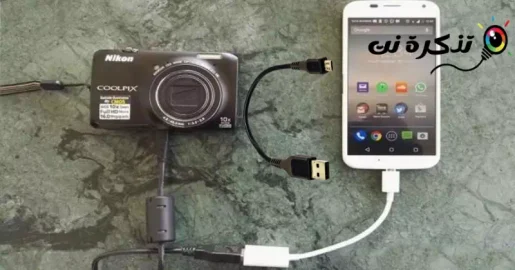
Jeśli kochasz fotografię, być może wolisz podłączyć urządzenie z Androidem do aparatu. Jeśli podoba Ci się ta metoda, nie musisz nosić laptopa w dowolnym miejscu, aby przenieść swoje zdjęcia.
Podłączenie aparatu do telefonu za pomocą kabla OTG jest wygodne, ponieważ oba są urządzeniami przenośnymi.
9. Drukuj dokumenty zapisane na telefonie z systemem Android

Ta metoda przypomina podłączanie klawiatury i myszy, możesz podłączyć drukarkę do telefonu za pomocą kabla OTG. Po połączeniu możesz używać telefonu z Androidem do drukowania bezpośrednio z drukarki.
Jest to jednak możliwe tylko wtedy, gdy drukarka obsługuje USB typu plug-and-play. Gdzie możesz korzystać z aplikacji PrinterShare Druk mobilny Aby wydrukować dokumenty, ponieważ aplikacja automatycznie pobiera sterowniki drukarki USB do urządzenia.
10. Podłącz wentylator USB do chłodzenia

Być może widziałeś wiele chłodnic do laptopów ze wspomaganiem USB. Podobnie możesz zasilać przenośny wentylator za pomocą kabla USB.
Musisz więc podłączyć wentylator USB do telefonu z Androidem za pomocą kabla OTG.
11. Twórz muzykę na Androida

Możesz podłączyć różne instrumenty muzyczne kompatybilne z Cyfrowy interfejs instrumentów muzycznych co jest akronimem od MIDI Po angielsku: Interfejs cyfrowy instrumentów muzycznych Za pomocą smartfona z Androidem za pomocą kabla USB OTG. Możesz podłączyć klawiatury i inne urządzenia.
Podłączanie instrumentów muzycznych kompatybilnych z MIDI do systemu Android jest bardzo łatwe, ponieważ nie wymaga do działania dodatkowych sterowników. Możesz jednak użyć aplikacji do tworzenia muzyki innej firmy, aby lepiej wykorzystać instrumenty muzyczne.
Jeśli więc szukasz sposobów na tworzenie muzyki na urządzeniu z Androidem, Cable USB OTG niezbędne do tego.
12. Nagrywaj dźwięk za pomocą zewnętrznego mikrofonu

może znaleźć użytkowników YouTube To bardzo przydatne. Możesz użyć zewnętrznego mikrofonu, aby nagrać swój głos na urządzeniu z Androidem.
Użytkownicy mogą podłączyć zewnętrzny mikrofon do systemu Android za pomocą kabla OTG i nagrać go.
13. Podłącz czytnik kart

Jeśli masz smartfon z Androidem, który nie obsługuje karty SIM microSD Nie martw się! Za pomocą kabla OTG możesz użyć czytnika kart do podłączenia karty SD do telefonu.
Wszystko czego potrzebujesz to kabel OTG oraz czytnik kart USB, aby podłączyć kartę MicroSD do dowolnego urządzenia z systemem Android.
14. Podłącz Chromecasta lub HDMI

Za pomocą kabla OTG możesz wykonać kopię lustrzaną ekranu Androida na domowym telewizorze. Użytkownicy potrzebują kabla HDMI أو Chromecast I kabel OTG do podłączenia telefonu do telewizora lub diody LED do portu USB. Na telewizorze możesz oglądać filmy i odtwarzać dźwięk z urządzenia z systemem Android.
15. Podłącz adapter Wi-Fi

Rozumiemy, że nie ma sensu podłączać adaptera Wi-Fi do telefonu za pomocą kabla OTG, ponieważ Twoje urządzenie z Androidem ma wbudowaną funkcję Wi-Fi. Co jednak, jeśli masz problemy z funkcją Wi-Fi swojego urządzenia?
Np. jeśli używasz niestandardowej pamięci ROM, a Twój telefon nie wykrywa wewnętrznej sieci Wi-Fi, możesz spróbować podłączyć adapter Wi-Fi do urządzenia z Androidem za pomocą kabla USB OTG. Jednak skonfigurowanie zewnętrznej karty Wi-Fi na urządzeniu z Androidem może być skomplikowanym zadaniem, ale jest możliwe.
Często Zadawane Pytania:
Istnieje kilka starych urządzeń, którym tej funkcji nie brakuje, ale zanim pomyślisz o zakupie Kabel OTG Musisz najpierw upewnić się, że Twój telefon obsługuje tę funkcję, czy nie.
Tak, istnieje sposób na sprawdzenie, czy Twój telefon z Androidem obsługuje kabel OTG.
A jeśli chcesz się upewnić, że Twój telefon obsługuje kabel OTG, czy nie, to będzie to Pobierz aplikację USB OTG Checker na telefony z systemem Android Aby powiedzieć, czy Twoje urządzenie obsługuje kabel OTG, czy nie Wystarczy skorzystać z aplikacji, to łatwe i proste.
To były niektóre z Najlepsze zastosowania kabli USB OTG. Również jeśli chcesz zasugerować inne sposoby użycia kabla OTG, daj nam znać w komentarzach. Jeśli post Ci pomógł, podziel się nim ze znajomymi.
Możesz również zainteresować się:
- Jaka jest różnica między kluczami USB?
- Jak wyłączyć połączenie USB i odłączyć dźwięk w systemie Windows
- Jak wyłączyć lub włączyć porty USB
- Darmowe pobieranie sterownika USB 2.0 Wireless 802.11n dla systemu Windows
Mamy nadzieję, że ten artykuł okaże się przydatny 15 najlepszych zastosowań kabli OTG, które powinieneś wiedzieć Jeśli używasz urządzenia z Androidem. Podziel się z nami swoją opinią i doświadczeniem w komentarzach.